Este tutorial é de Creative Attitude e foi traduzido com a sua permissão.
Original AQUI
****
Créditos:
****
Material - Download AQUI
O tube principal não foi fornecido
Se você tiver uma versão antiga do PSP e não conseguir abrir o material, envie uma mensagem
para meu e-mail abaixo, que enviarei pra você
****
Plugins:
L en K's Zitah
AP [Lines] / SilverLining
Unlimited 2 / BKG Designers sf10 IV / @BlueBerry Pie
Plugins do blog: AQUI
****
*Lembre-se de salvar o trabalho durante sua execução
*Altere o Blend Mode, a cor, a opacidade e o Drop Shadow de acordo com suas imagens
*A ferramenta Pick Tool substitui a ferramente Deform das versões antigas do PSP
*Se o seu PSP for uma versão antiga, use o material marcado com "psp antigo"
****
Orientações:
*Clique nos prints para visualizar melhor
*Lembre-se de salvar o trabalho durante sua execução
*Altere o Blend Mode, a cor, a opacidade e o Drop Shadow de acordo com suas imagens
*A ferramenta Pick Tool substitui a ferramente Deform das versões antigas do PSP
*Se o seu PSP for uma versão antiga, use o material marcado com "psp antigo"
***
Meu E-Mail: AQUI
* Mande suas versões
*Me avise caso tenha algum problema no tutorial
***
Vejam suas versões AQUI
***
Participe dos meus grupos:
Facebook: AQUI
Google: AQUI
****
ROTEIRO:
Abra uma nova imagem com 950x550px
02. Com a Dropper Tool capture 2 cores do seu tube. Uma cor clara para o foreground
e uma cor escura para o background
Prepare um gradiente Sunburst:
Preencha a imagem com o gradiente
03. Layers / duplicate
Image / Mirror
Image / Flip
Layers / properties / Opacity: 50%
Merge down
04. Layers / Duplicate
Effects / plugins / Unlimited / BKG Designers sf10 IV / @BlueBerry Pie
Repita o @BlueBerry Pie
Effects / Edge Effects / Enhance
Layers / Properties / Soft Light
05. Adicione uma nova layer
Selections / Load selection from disk / Selection (Sel01-ItsAFeeling)
Preencha a seleção com a cor escura
Select None
06. Effects / plugins / AP [Lines] / SilverLining / Backslash
Effects / Image Effects / Seamless Tiling
Layers / Properties / Blend Mode: Soft Light
07. Ative a layer Raster 1
Selections / load Selection from disk / Selection (Sel02-ItsAFeeling)
Selections / Promote selection to layer
Select None
Layers / Arrange / Bring to top
08. Effects / Plugins / L en K's / Zitah
Drop shadow: 0 0 50 5 preto
Effects / image Effects / Seamless Tiling
Layers / Properties / Blend Mode: Multiply / Opacity: 80%
Abra o tube (Deco 1) / Copie e cole como nova layer
Layers / Properties / Opacity: 50%
09. Adicione uma nova layer
Selections / Load selection from disk / Selection (Sel03-ItsAFeeling)
Preencha a seleção com branco
Select None
Layers / Properties / Opacity: 30%
10. Effects / distortion Effects / Waves
Drop Shadow igual ao anterior
Effects / Image Effects / Seamless Tiling igual ao anterior
Layers / Properties / Blend Mode: Overlay
11. Abra o tube (Deco 2) Copie e cole como nova layer
12. Abra o tube (Deco 3) / Copie e cole como nova layer
Objects / Align / Top
Objects / Align / Right
13. Ative a layer Raster 1
Edit / copy
Merge visible
14. Image / Add borders / 1px / branco
Image / add borders / 10px / cor escura
Selecione esta borda com a Magic Wand
Cole na seleção a imagem copiada no item 13
Select None
15. Abra o Wordart / Copie e cole como nova layer
(Nota: Selecione com a Selection Tool e copie)
Posicione conforme o modelo
16. Abra o seu tube principal / Copie e cole como nova layer
Redimensone se necessário
Drop shadow de sua escolha
Posicione à esquerda
Merge visible
17. Image / Add borders / 2px / branco
Image / Add borders / 1px / cor escura
Image / Add borders / 2px / branco
18. Coloque sua assinatura
Coloque a marca de Creative Attitude:
Tutoriel Créé Par © CreativeAttitude / www.creativeattitude.wixsite.com / Version De (SeuNome)
Merge All
Salve: File / Export / Jpeg Optimizer
Obrigada por fazer minhas traduções





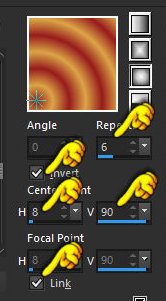







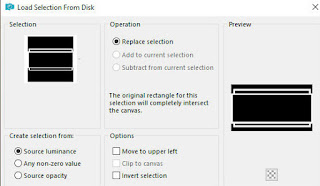



Nenhum comentário:
Postar um comentário
Observação: somente um membro deste blog pode postar um comentário.